5,选择要删除的项目 。
6,单击卸载按钮 。
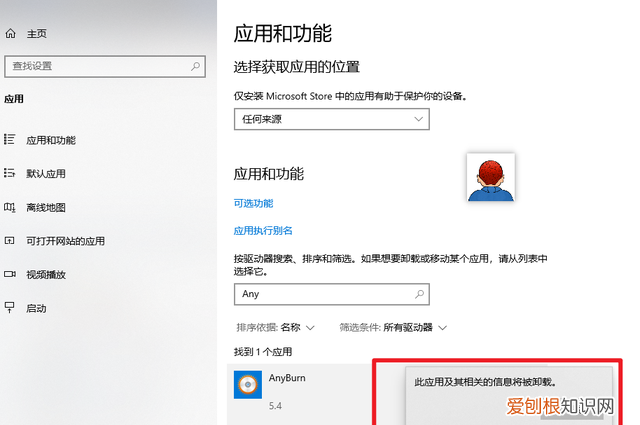
文章插图
7,再次单击卸载按钮 。
8,继续根据提示操作 。
完成这些步骤后,以从计算机中删除其他应用程序和游戏 。
11,删除未使用的语言
安装在 Windows 10 上的次要语言也占用一些可用存储空间 。如果你很少使用其他语言,请删除它们以便为其他文件腾出更多空间 。
要在 Windows 10 上卸载语言,请使用以下步骤:
1,打开设置 。
2,单击时间和语言 。
3,单击语言 。
4,选择要删除的语言 。
5,单击删除按钮 。
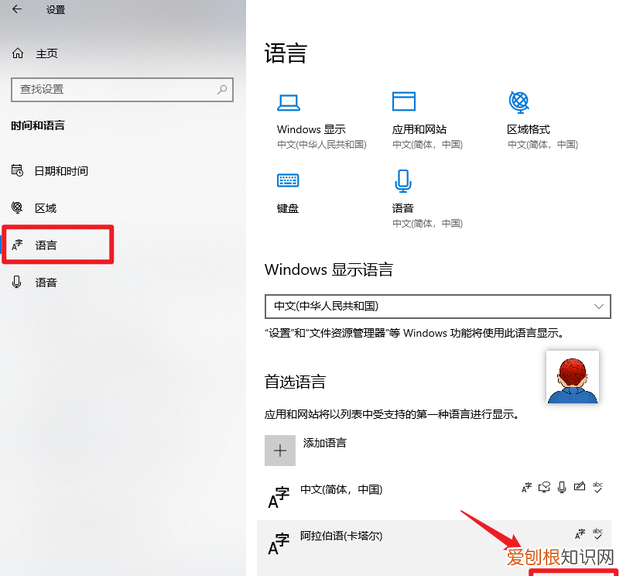
文章插图
完成这些步骤后,你可能需要根据需要重复说明以删除其他语言 。
12,删除地图
如果你在 Windows 10 上使用地图功能,你可以删除离线地图以清理计算机上的一些额外空间 。
要从你的计算机中删除现有地图,请使用以下步骤:
1,打开设置 。
2,单击应用 。
3,单击离线地图 。
4,单击删除所有地图按钮 。
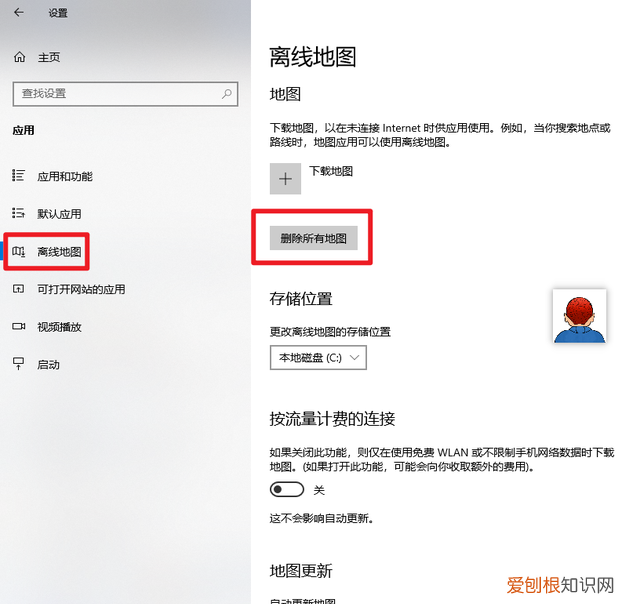
文章插图
5,单击全部删除按钮 。
完成这些步骤后,离线地图将从你的计算机中删除以回收额外的存储空间 。
13,卸载可选功能
可选功能(例如 Windows Media Player、Windows Hello Face、Math Recognizer、Windows 传真和扫描等)也会占用存储空间,你可以删除它们以在 Windows 10 上重新获得一些额外空间 。
要删除 Windows 10 上的可选功能,请使用以下步骤:
1,打开设置 。
2,单击应用程序 。
3,单击应用程序和功能 。
4,在“应用程序和功能”部分下,单击可选功能选项 。

文章插图
5,单击“排序依据”菜单并选择“安装大小”选项以确定使用最多空间的功能 。
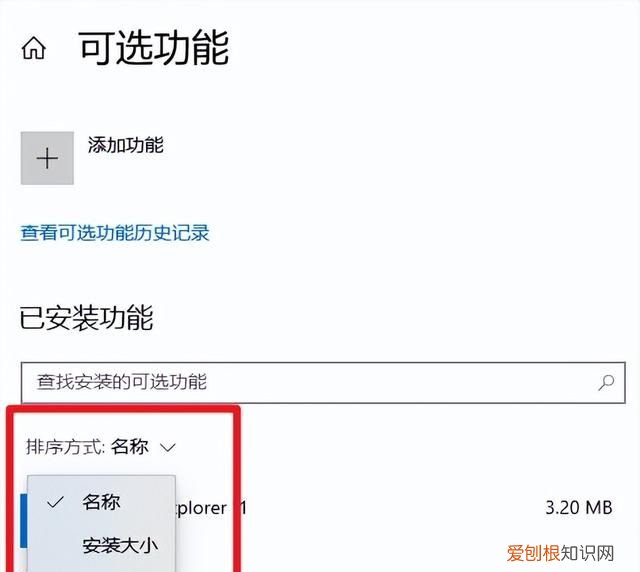
文章插图
6,选择要移除的特征 。
7,单击卸载按钮 。
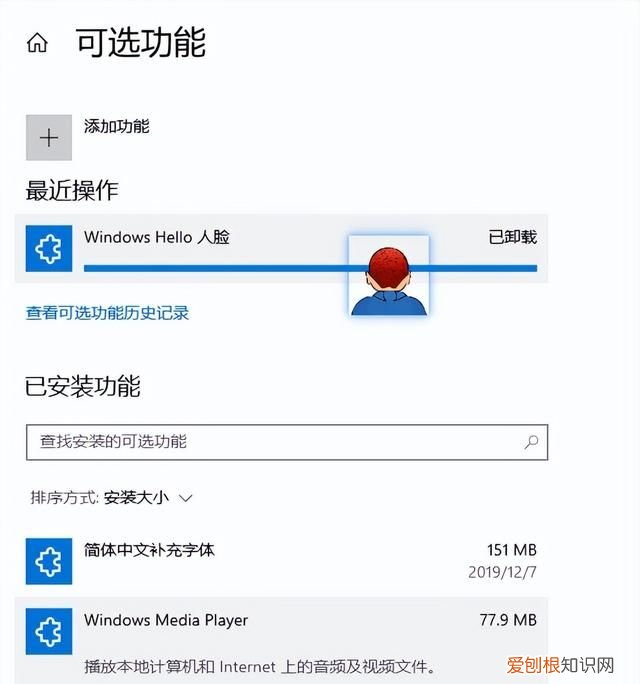
文章插图
完成这些步骤后,你可能需要重复说明以删除你可能不再需要的其他功能 。
14,使用 NTFS 压缩释放空间
风险指数:高
Windows 10 还包括 NT 文件系统 (NTFS) 的压缩功能部分,以减少当前文件的存储使用量,无需压缩任何内容即可维持正常访问 。该功能可用于压缩文件、文件夹或整个驱动器 。
重要提示:数据压缩会对系统性能产生负面影响,因为它必须动态压缩和解压缩数据 。仅当你没有其他选项并且硬件可用时才应使用此选项 。
启用文件夹压缩
要为文件夹启用 Windows 10 NTFS 压缩,请使用以下步骤:
1,打开文件资源管理器 。
2,浏览到要压缩的文件夹 。
3,右键单击该文件夹并选择“属性”选项 。
4,单击高级按钮 。
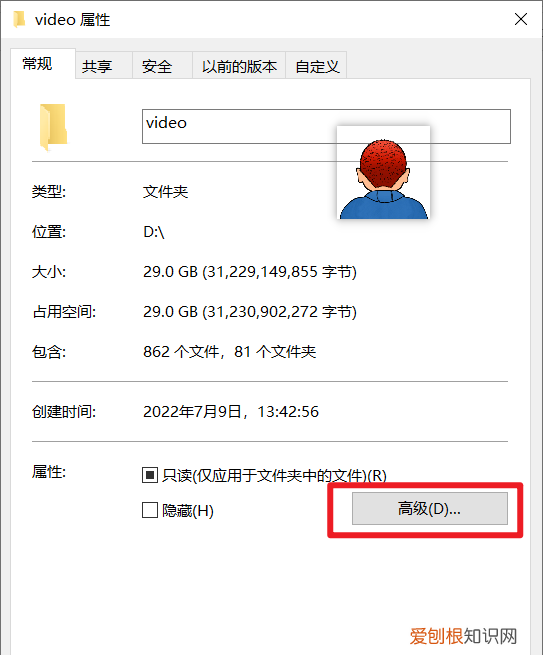
文章插图
5,在“压缩或加密属性”部分下,选中压缩内容以节省磁盘空间选项 。
6,单击确定按钮 。
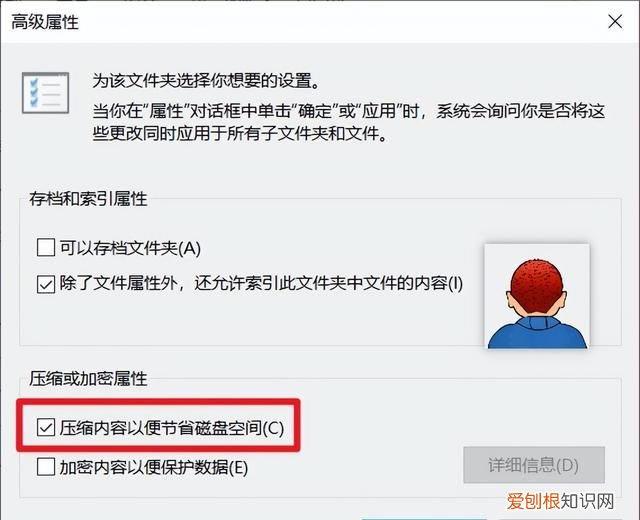
文章插图
7,单击应用按钮 。
8,选择“将更改应用于此文件夹、子文件夹和文件”选项 。
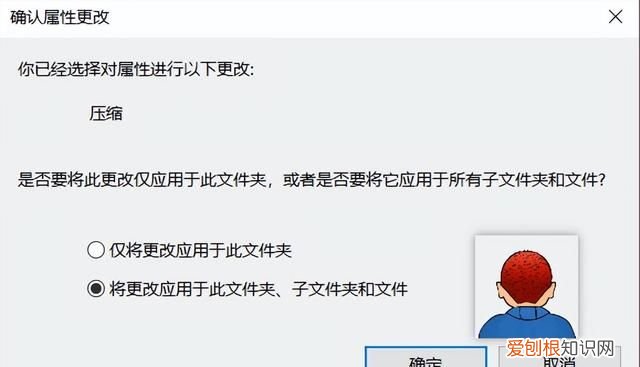
文章插图
- 快速说明:如果文件夹中已经包含文件,则初始压缩可能需要一些时间 。
推荐阅读
- 政府行政助理工作内容 - 行政助理工作描述
- 淘宝订单号如何才可以查,如何查看淘宝快递单号查询
- 宁乡矽砂矿 - 矽砂矿石含量
- 核桃第一次玩应该怎么弄 如何盘手串
- 小叶紫檀手串怎么盘比较好 如何盘小叶紫檀手串
- 小抛竿,小抛竿推荐
- 新大洲本田最好的弯梁,新大洲本田弯梁125有几款
- 教你怎样简单的盘头方法 如何盘头
- 小熊爱吃什么食物,树袋熊爱吃什么食物


